Amazonの注文履歴(購入履歴)とは?
ログインすると閲覧できる「注文履歴」では「注文」、「再び購入」、「未発送」、「Amazonネットスーパーのご注文」、「キャンセルされた注文」が確認できます。
商品が届いて取引が終了した後も「注文履歴」が残りますし、キャンセルしたもの、まだ発送がされていないものもすべての記録が残されています。
すべての記録が残されているため、そこから商品をリピート購入できます。いちいちアマゾンのサイトをさまよって探す必要がないので、大変便利です。
アマゾンの注文履歴を削除したい
結論から言うと、アマゾンの注文履歴は削除できません。非表示にすることはできます。
注文履歴を削除できない理由は、アマゾンや店、購入者側の買った買わないによるトラブル回避、税金に関わる証拠を残しておくためなどがあるようです。
「たとえ非表示にしたところで、家族が非表示部分を閲覧できる方法を知っていたら無意味じゃないか!」
ごもっともです。
完全に履歴を見られたくないというなら、今まで使っていたアカウントを削除して、新しく自分自身だけのアカウントと家族の分のアカウントを作るしかありません。
*アカウントを消すのは、トラブル回避のためにもやめておいたほうが賢明です。アカウント削除は慎重に!
パソコンで注文履歴を非表示にする方法
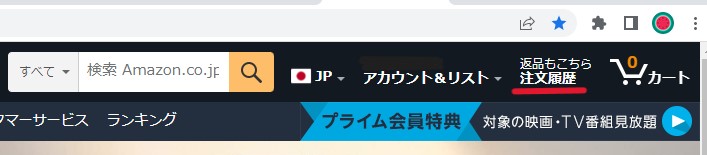
注文履歴はアマゾンのサイトの右上にあります。
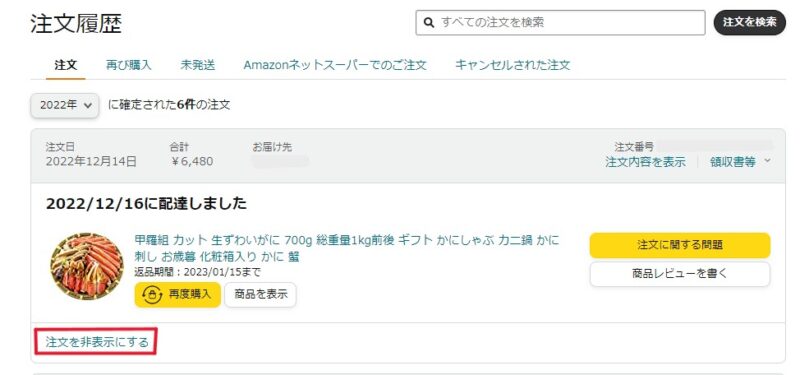
注文履歴で、自分が非表示にしたい商品を表示します。
左下に「注文を非表示にする」があるので、そこをクリック。
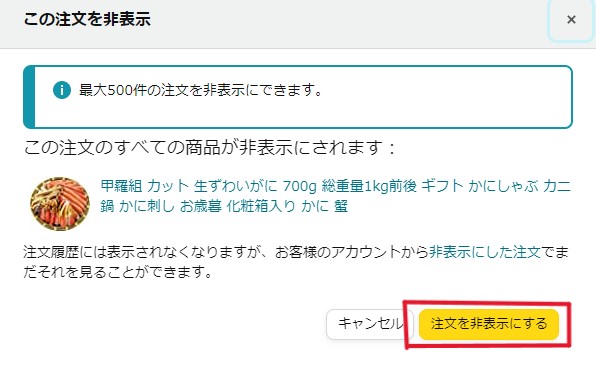
確認画面が出ます。この商品を非表示にして良いのであれば、「注文を非表示にする」をクリックします。
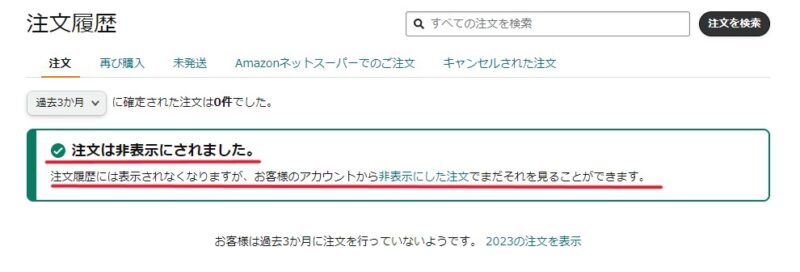
これで非表示になりました。最大で500件非表示にできます。
確かに「注文」は非表示にできますが、「注文」の隣にある「再び購入」のページにいくと、しっかりと表示されています。(書籍は表示されないようです。本は一冊買えば十分だからでしょうか)
商魂たくましいというか、非表示にした意味がないですね。
非表示にした注文履歴を見られるようにする方法
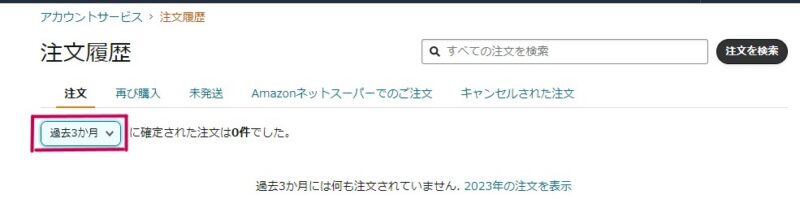
非表示を元に戻したいときは、同じく「注文」の画面から。
「過去3か月」をクリック。
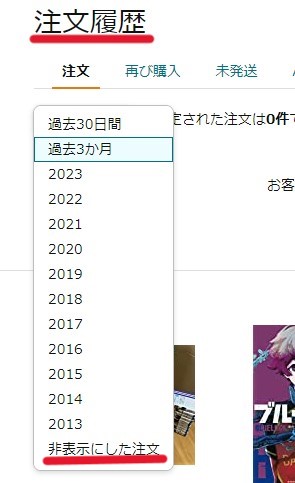
「非表示にした注文」をクリック、
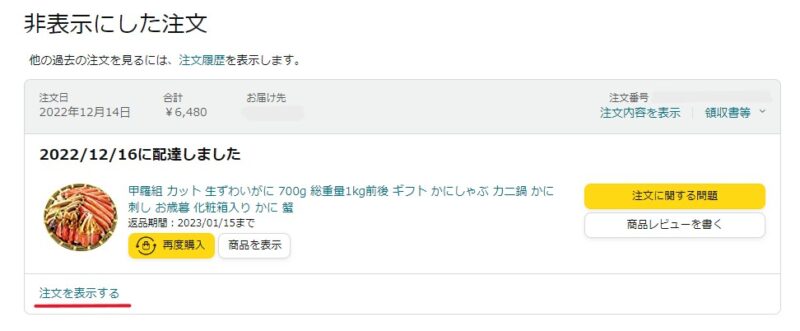
「注文を表示する」をクリックで、元通りに表示されます。
iPhoneで注文履歴を非表示にする方法
スマートフォンから非表示にするには、PC(デスクトップ)の表示に切り替える必要があります。
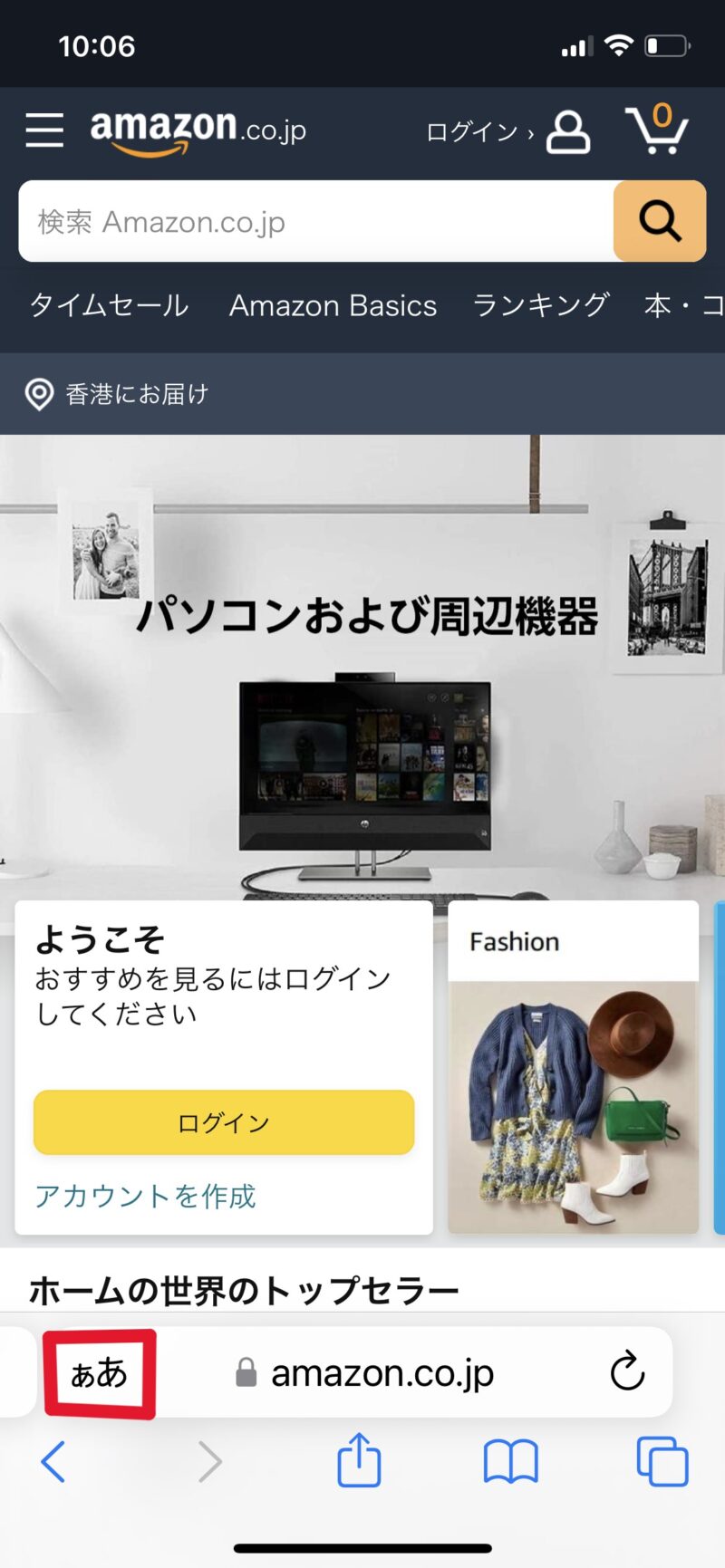
「ぁあ」をタップ。この表記がない場合、右にある丸まった矢印をタップするようです。
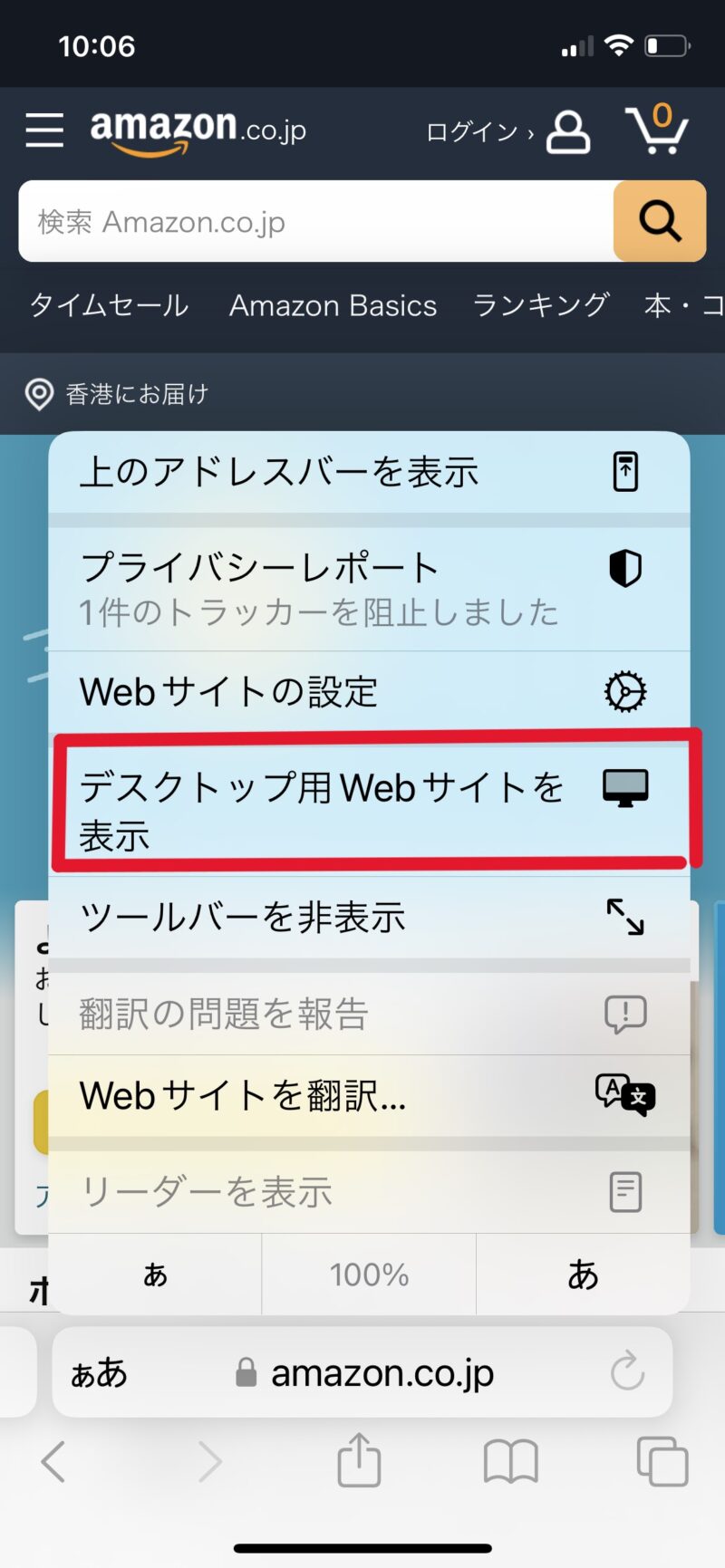
「デスクトップ用Webサイトを表示」をタップ。
これでデスクトップと同じ画面になるので、ログインしたあと、上記の「パソコンで注文履歴を非表示にする方法」の通りに非表示にします。
閲覧履歴の削除
閲覧履歴の削除は「アカウントリスト」から「おすすめ商品」をクリックします。
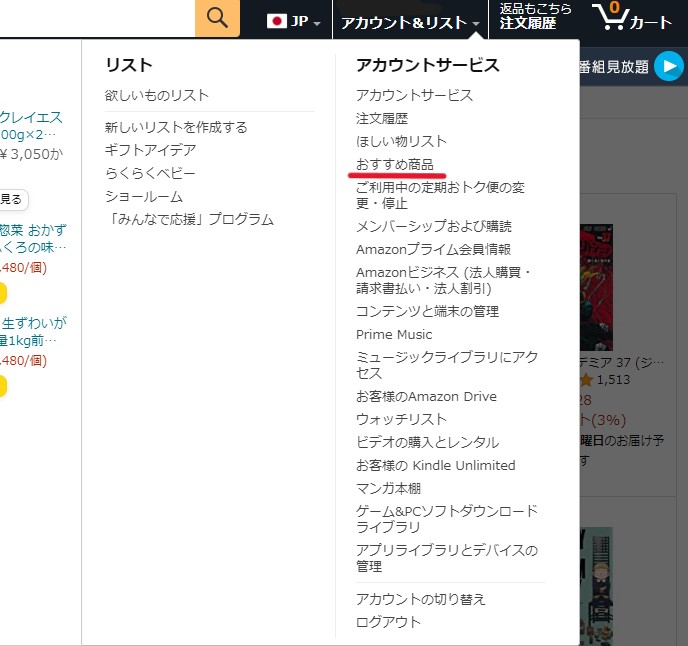
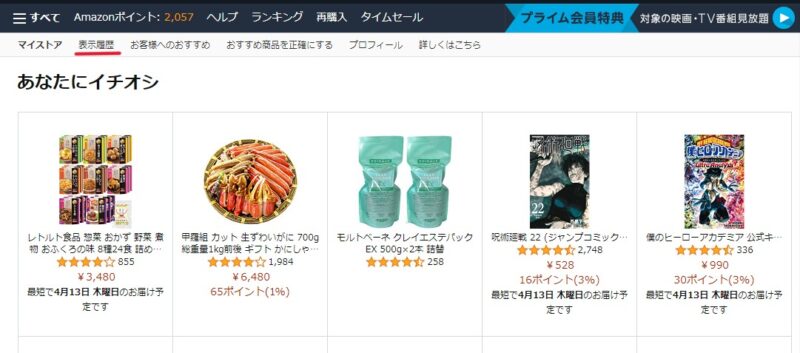
「表示履歴」をクリック
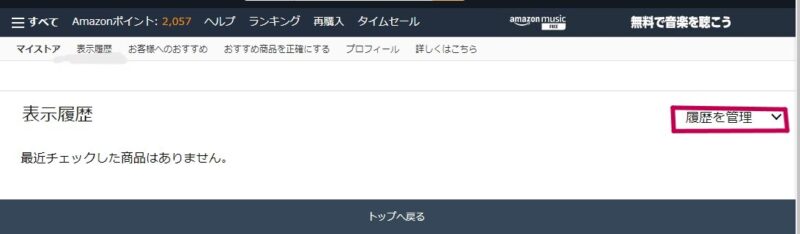
「履歴を管理」
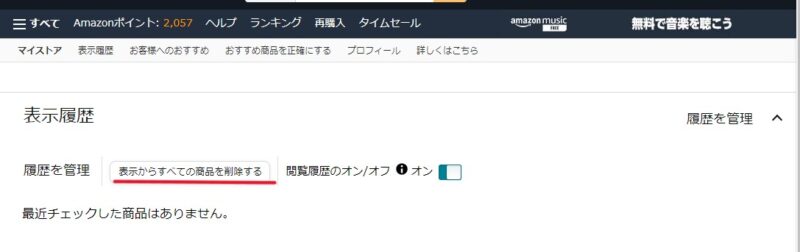
「表示からすべての商品を削除する」
で、閲覧したものは全て削除されます。
隣にある「閲覧履歴のオンオフ」ですが、もしここをオフにしてしまうと、すべて閲覧したものが表示されなくなります。せっかく検索して探してきたものも表示されなくなってしまってかなり不便なので、オンのままにしておきます。
個別に閲覧履歴を消したい場合は、
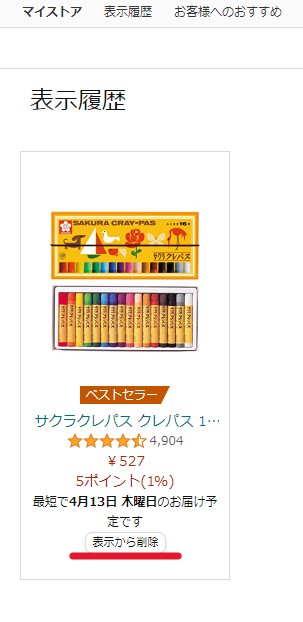
「表示から削除」をクリックします。


